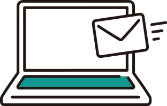今さら聞けないNotionとは?初心者向けにわかりやすく解説

「リモートワークとして働くメンバーへの情報共有を円滑にしたい」
「Notion以外にもツールが多くて何を使うべきか悩んでいる時間がもったいない……」
上記のようなお悩みを抱える担当者に向け、筆者も活用しているツールの1つである「Notion」を紹介します。
基本的な機能性や使い方、他のツールとの比較ポイントなどをまとめたので、ぜひ参考にしてください。
▼採用担当者様へ:会社見学と仕事体験の採用/求人サイトのWorkWork(わくわく)ポータルへ掲載しませんか?

目次
Notionとは何か?
Notionとは、現代のデジタルワークスペースとして、個人からチームまで幅広く活用されているオールインワンの生産性向上ツールです。
- ・ドキュメント作成
- ・データベース管理
- ・プロジェクト管理
- ・タスク追跡
上記の機能が代表的で、直感的なインターフェイスなのが特徴です。
ドラッグ&ドロップ操作で簡単にページを作成したりレイアウトを変更したりも可能です。
SlackやGoogleカレンダーとの統合によって、コミュニケーションやスケジュール管理が効率化されます。
個人のタスク管理から、チーム全体のプロジェクト管理まで、Notionは多様なニーズに応えてくれます。
クリエイター、プロジェクトマネージャー、エンジニアなど、あらゆる職業の人々に愛用されているツールです。
Notionの主な機能性
Notionでできる機能について、データ管理における役割と効率的なノート作成を紹介します。
「Notionとは何ができるツールなのか」と、気になる方はぜひ参考にしてください。
データ管理における役割
Notionは、データ管理において柔軟で強力なツールとして注目されています。
| 特筆すべき点 | 機能 |
| カスタマイズ性 | データベース、テーブル、リストなどを自由に組み合わせてデータ管理システムを構築可能 |
| プロジェクト管理 | カンバンボードやカレンダー機能による効率的なタスク管理 |
| コラボレーション | リアルタイム編集でスムーズな情報共有とデータの一貫性維持 |
| 検索機能 | 強力な検索機能で迅速な情報取得と意思決定のスピード向上 |
| 視覚化 | グラフやチャート作成機能でデータ分析と視覚化を促進 |
| インテグレーション | 他ツールやアプリとの連携でデータの統合管理を実現 |
以上のように、Notionはデータ管理において多岐にわたる機能を提供し、業務効率を高める重要な役割を果たしています。
AIを活用した効率的なノート作成
Notionは、AI技術を活用したノート作成も可能です。
NotionのAI技術を活用すれば、以下のような効果を実感できます。
| 機能 | 効果 |
| 自動情報整理 | 手動での情報整理の手間を省き、ノート作成時間を短縮 |
| テンプレート機能 | 繰り返し行うタスクやプロジェクトのノート作成をスムーズに |
| 関連情報提案とタグ付け | ノートの検索性を向上し、過去のノートに素早くアクセス可能 |
| 音声入力 | タイピングを不要にし、ノート作成を迅速化 |
Notionはユーザーにとって、より直感的で生産性を向上させるツールなのが特徴です。
手動と自動を組み合わせて、メンバーにとっても利便性と視認性を高めるために活用していきましょう。
Notionのメリットとデメリット
Notionは、個人やチームでの情報管理やプロジェクト管理に広く利用されているツールですが、メリットとデメリットが存在します。
先述で触れた直感的なインターフェース以外の観点から、メリットとデメリットを以下の表でまとめました。
| メリット | デメリット |
| カスタマイズ性が高い | 初期設定に時間がかかる |
| プロジェクトの進捗管理からToDoリスト作成まで対応可能 | 無料プランではデータ保存容量や機能に制限がある |
| 共有機能が充実し、リアルタイムコラボレーションが可能 | インターネット接続が必須 |
メリットとデメリットを理解し、目的に応じて賢く利用するのが重要です。
他ツールとの比較
Notionは、柔軟性とカスタマイズ性の高さが魅力ですが、他の生産性向上ツールとの差が気になるでしょう。
以下の表で特徴の違いをまとめたので、使い分けで困っている方はぜひ役立ててください。
| 比較対象 | Notionの特徴 | 競合の特徴 |
| Evernote | ノート作成、ページの階層構造、多様なメディアの統合 | 検索機能、手書きノートの取り込み、情報の即時アクセス |
| Asana | 個人からチームまで対応、オールインワンプラットフォーム | プロジェクトの進捗管理、チーム間のコラボレーション、大規模なチームや複雑なプロジェクトの管理 |
Notionは多機能性が強みですが、特化した機能を持つツールに比べると、特定のニーズに対する専門性では劣る場合があります。
自分の使用目的やワークフローに最も適したツールを選択していきましょう。
初心者向けのステップバイステップガイド
Notionを初めて使う方に向けて、基本的なステップを順を追って解説します。
- 1.Notionのアカウントを作成
公式サイトにアクセスし、メールアドレスを入力して登録。
メールのリンクをクリックしてアカウントを有効化。 - 2.Notionのダッシュボードにアクセス
テンプレートやツールの選択画面でテンプレートを選ぶ。
初心者には「ノート」テンプレートをおすすめ。 - 3.ページをカスタマイズ
To-Doリストを追加したり、テキストブロックでメモを取る。
ドラッグ&ドロップで要素を移動・追加。 - 4.データベースを作成
新しいページを作成し、「データベース」オプションを選択。
列を追加してタスクの期限や優先順位を設定。 - 5.ショートカットキーを覚える
「Ctrl + N」で新しいページを作成。
「Ctrl + Shift + N」で新しいウィンドウを開くなど。
上記ステップバイステップガイドを参考に、Notionの基礎を習得し、日常の作業をより効率的に進めていきましょう。
▼採用担当者様へ:会社見学と仕事体験の採用/求人サイトのWorkWork(わくわく)ポータルへ掲載しませんか?

まとめ
本記事では、Notionを使った経験がない方に向けて、押さえておきたい基本的な機能性や活用方法をお伝えしました。
リモートワークが盛んになっている昨今、離れた場所で働くメンバーに情報やワークフローの共有を、どれほどスムーズにするかが重要です。
ツールの多さから、何を選ぶべきか悩んでいる方にとって、Notionが1つの選択肢になっているでしょう。
今回お伝えした比較ポイントを参考に、業務効率化の参考にしてもらえたら幸いです。
\こちらもおすすめ/
▼Zapier(ザピアー)とは?自動化でできることと便利な使い方



 新着記事
新着記事 人気記事
人気記事 ピックアップ記事
ピックアップ記事 タグ一覧
タグ一覧 ライター紹介
ライター紹介

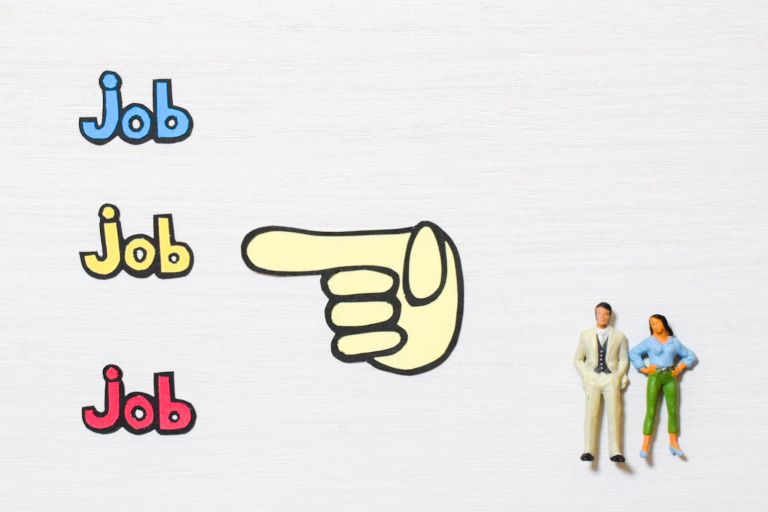





 姉妹メディア
姉妹メディア